时间:2025-01-04 15:54:59
在日常使用网易云音乐的过程中,随着音乐缓存文件的不断积累,系统盘(c盘)的空间可能会逐渐变小,从而影响电脑的整体性能。为了避免这种情况的发生,更改网易云音乐的缓存目录是一个有效的方法。下面,我们将从多个维度详细介绍如何更改网易云音乐的缓存目录。
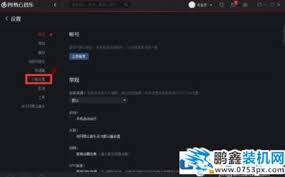
首先,你需要确保电脑上已经安装了网易云音乐pc版。如果尚未安装,可以从官方网站下载并安装最新版本。另外,建议提前在你想设置的缓存目录中创建一个文件夹,以便后续操作。
1. 在桌面上双击网易云音乐图标,打开软件。
2. 进入主界面后,在右上角找到并点击“设置”图标。这个图标通常是一个齿轮形状的按钮,用于打开设置界面。
1. 在设置界面中,浏览并找到“下载设置”选项。这个选项通常位于页面的左侧或上方,用于管理下载和缓存相关的设置。
2. 点击“下载设置”选项,进入下载设置的详细页面。
1. 在下载设置页面中,找到与“缓存目录”相关的选项。这个选项通常位于页面的中部或右侧,显示当前的缓存目录路径。
2. 点击“缓存目录”选项旁边的“更改目录”按钮。此时,会弹出一个文件选择窗口,允许你选择新的缓存目录。
3. 在文件选择窗口中,浏览本地文件夹,找到你之前创建好的用于存放缓存的文件夹。选中该文件夹,并点击“确定”按钮以确认选择。
1. 在确认选择新的缓存目录后,网易云音乐会提示你设置已成功。根据提示,点击相应的按钮以重启网易云音乐。
2. 重启后,新的缓存目录将生效,网易云音乐将开始在新目录中保存缓存文件。
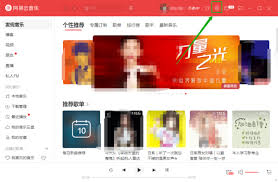
通过以上步骤,你可以轻松更改网易云音乐的缓存目录,从而有效管理c盘空间,提升电脑性能。同时,定期清理缓存文件也是保持电脑流畅运行的重要措施之一。希望这篇文章对你有所帮助!